Если вы решите обновить операционную систему на вашем ПК с Windows 7 или 8 до Windows 10, есть большая доля вероятности, что при установке обновления система выдаст сообщение об ошибке и произойдет отмена внесенных изменений. Это сообщение может содержать код 0x8007025d и текст, говорящий о том, что установка была неудачной и произошла ошибка на этапе копирования файлов. Чаще всего такое происходит после выполнения 50–60 процентов основного процесса установки и повторные попытки запуска обновления не приводят к положительным результатам. В этой статье мы рассмотрим самые частые причины появления такой ошибки и расскажем вам о самых эффективных способах, которые позволят устранить эту проблему.

С чем связаны проблемы в процессе обновления
Ошибка 0x8007025d в процессе обновления операционной системы Windows, вероятнее всего, говорит о том, что возникает проблема с записью файлов обновления на ваш жесткий диск. Для того, чтобы произвести обновление, установщик предварительно копирует с вашего носителя, на котором хранится дистрибутив Windows, файлы, необходимые для полноценной установки обновления и только после этого приступает непосредственно к их инсталляции. Наиболее распространенной проблемой, вызывающие подобные ошибки, является банальная нехватка свободной памяти. Ниже мы приводим несколько способов того, как устранить подобные проблемы.
Инструкция по устранению ошибки 0x8007025d
Первым делом попробуйте произвести очистку логического диска, на котором установлена действующая операционная система Windows. Чаще всего раздел С. Для того, чтобы проверить состояние памяти и произвести автоматическую очистку, сделайте следующее:
- Откройте Проводник и выберите меню Компьютер.
- В открывшемся окне выберите системный раздел и нажмите на его иконке правой кнопкой мыши.
- Выберите пункт Свойства.
- В открывшемся окне вы увидите статистику использования системного раздела и кнопку Очистить диск. Нажмите ее.
- После сканирования диска выберите необходимые опции и запустите процесс автоматической очистки.
Если данная процедура не освободила достаточного количества памяти на системном диске, вы можете прибегнуть к удалению лишних системных языков, которые не используются вашей системой. Для этого проделайте следующее:
- Откройте Командную строку с правами администратора (для этого откройте меню Пуск и выберите пункт Выполнить. В открывшемся окне введите имя Cmd и нажмите Enter).
- Введите в командной строке Lpksetup /u и нажмите Enter.
- После процедуры удаления языковых пакетов перезагрузите компьютер.
Также обратите внимание на то, что в вашей системе уже может быть скачан файл установки Windows 10, который хранится на диске С: и занимает довольно много свободного места. Чтобы освободить дополнительное пространство на системном диске и предотвратить появление ошибки при обновлении Windows, проверьте следующие каталоги и удалите их при необходимости:
- C:WindowsSoftwareDistributionDownload
- C:WindowsSoftwareDistributionDataStore
После проведения таких процедур вы можете перезагрузить компьютер и приступить к повторной установке обновления операционной системы.
При работе центра обновления операционной системы Windows могут возникать ошибки. Причины их появления в общем случае могут быть самыми разными: Отсутствующие, поврежденные или перемещенные файлы; Некорректные записи в реестре системы; Сбои в работе жестких дисков; Нехватка оперативной памяти ПК; Проблемы с подключением к серверам Microsoft Update; Неверные разрешения и права доступа к файлам; Сбои в работе служб.
Ошибки 0x8007045D и 0x8007025D связаны между собой и указывают на неполадки файлового ввода-вывода.
Причины проявления ошибки 0x8007045D
Она указывает на наличие проблем с жестким диском. Чаще всего она проявляется при обновлении системы, а также резервном копировании, выполняемом на Windows Vista и более поздних версиях.
При различных сбоях в работе компьютера, например, при неправильном завершении работы, в структуре жесткого диска могут появляться сбойные и нечитаемые кластеры и секторы.
Причины проявления ошибки 0x8007025D
Она нередко возникает при чистой установке или переходе к следующей версии Windows и указывает на сбой применения образа во время так называемой безопасной стадии. Эта ошибка возникает по ряду причин:
- отсутствие некоторых файлов, необходимых для выполнения операции, из-за использования поврежденного образа;
- конфликт с установленным в системе антивирусом;
- проблемы с модулями оперативной памяти;
- неполадки с жестким или твердотельным диском;
- использование USB-устройств, способных вызвать проблемы.
Еще одной существенной причиной возникновения этой ошибки является проблема, связанная с передачей и буферизацией данных по USB. В третьей версии этой шины используется иная система прерываний, предполагающая асинхронную передачу, в отличие от USB 2.0. При наличии неполадок в оперативной памяти буферизация потоков между устройством USB 3.0 и компьютером происходит неверно, в результате чего возникает ошибка 0x8007025D.
Исправление ошибки 0x8007045D
Перед устранением ошибки 0x8007045D следует тщательно проверить жесткий диск компьютера на наличие сбоев. Это можно сделать несколькими способами:
- Посредством системного приложения “chkdisk”.
- Через окно свойств диска в приложении «Этот компьютер».
- С помощью сторонних программ.
Для проверки диска на ошибки командной строкой следует запустить её с правами администратора. Это можно сделать через контекстное меню, вызываемое из любого файлового проводника сочетанием клавиш Cntrl + F10. В появившемся окне вводится директива chkdsk /scan и нажимается клавиша ввода. При обнаружении ошибок утилита выполнит их исправление при перезагрузке ПК. Для непосредственного запуска операции нужно набрать команду chkdsk /F.
- /scan Только для NTFS: выполняет оперативное сканирование тома.
- /F Исправляет ошибки на диске.
- /? Краткая справка.
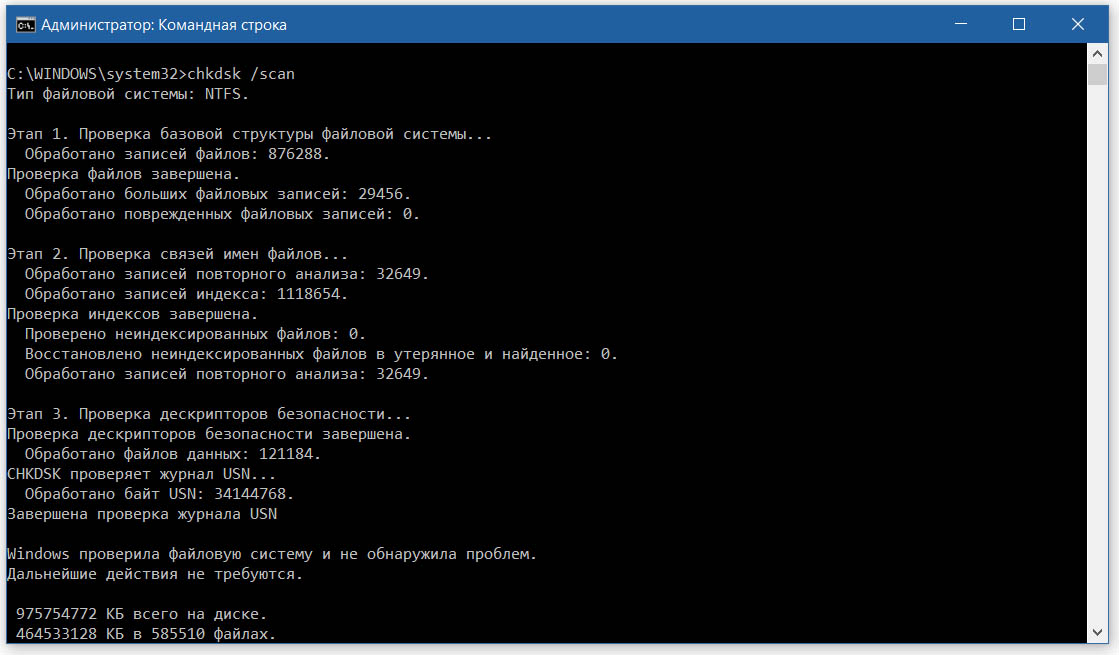
В некоторых случаях нельзя осуществить проверку диска из-за того, что отдельные файлы жестко блокированы системой. Тогда утилита предложит осуществить эту операцию при перезагрузке Windows.
Проверка займёт от 30 до 90 минут в зависимости от объёма носителя. Когда система загрузится, результаты этой операции будут записаны в журнал.
Проверку диска также можно запустить из окна его свойств.
Для этого открывается компонент «Этот компьютер», и выбирается системный диск. После открытия окна свойств выбирается вкладка сервиса и нажимается кнопка проверки.
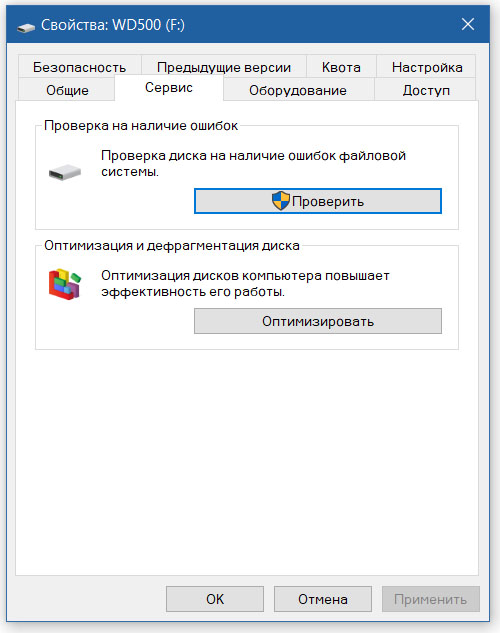
В Windows 10 при обнаружении ошибок появится окно с соответствующим сообщением. В более ранних версиях также доступны две галочки: проверять системные файлы и автоматически исправлять ошибки. Следует проставить последнюю из них и запустить проверку.
Еще один способ проверки диска заключается в использовании сторонних программ. Одной из них является Defraggler. Она содержит встроенный инструмент проверки, для работы которого не требуется выход из системы. Для запуска проверки через Defraggler следует запустить эту программу и в меню продвинутых действий выбрать пункт поиска ошибок на диске. Ход выполнения этой операции будет отображаться в окне приложения. При обнаружении существенных ошибок программа предложит запустить утилиту chkdsk.
Исправление ошибки 0x8007025D
Вначале следует проверить модули оперативной памяти на наличие неполадок, используя встроенную в Windows утилиту. Эта операция выполняется после выгрузки системы. При отсутствии неполадок в оперативной памяти следует отключить на время обновления установленные пользователем антивирусы.
Затем выполняется проверка системных файлов на целостность. Для этого с правами администратора запускается командная строка и вводится команда sfc /scannow. При выявлении проблем программа проверки попытается выполнить необходимые исправления.
- /SCANNOW Проверка целостности всех защищенных системных файлов и
восстановление, по возможности, проблемных файлов. - /? Краткая справка.
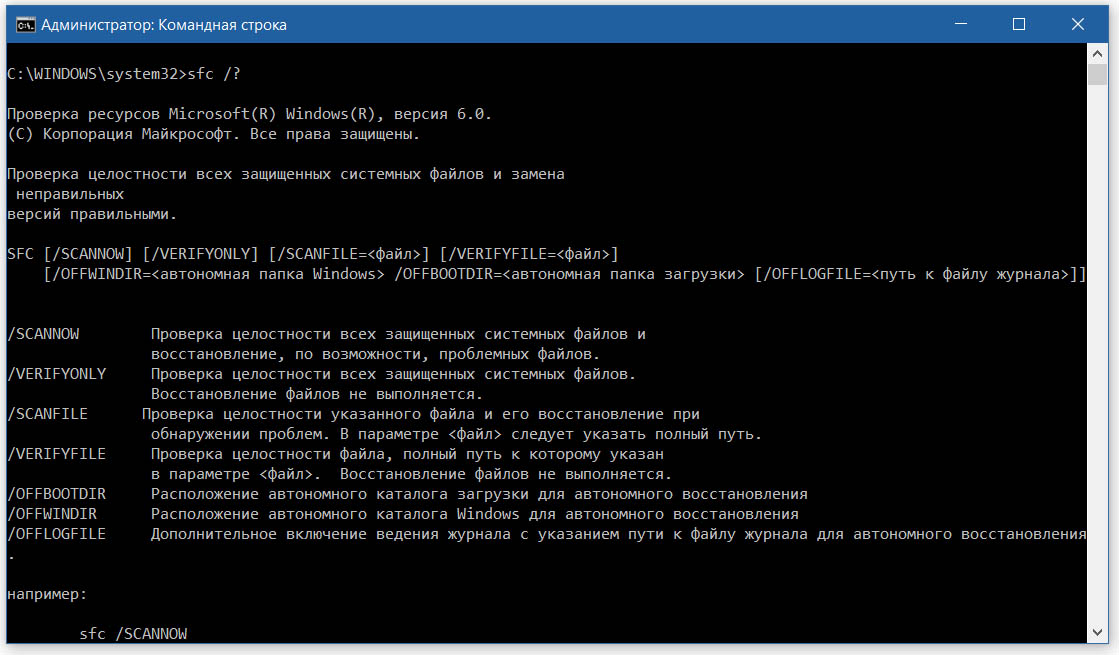
Также требуется отсоединить от компьютера периферию, которая не нужна для установки системы, поскольку драйверы некоторых устройств могут вызвать проблему. При использовании флешки в качестве загрузочного носителя ее нужно проверить на ошибки, как описано выше, указав букву диска без косой черты перед параметром /f.
Еще один способ – попытаться использовать другую флешку, превратив ее в загрузочный носитель с помощью одной из программ на другом компьютере. Если она подключена к компьютеру через концентратор, то следует переприсоединить носитель напрямую, поскольку хаб может не справляться с передачей данных.
Еще один способ устранения ошибки 0x8007025D заключается в повторном форматировании жесткого диска, на который будет устанавливаться система. В этом случае следует скопировать оттуда все файлы на какой-нибудь другой свободный носитель. Его объём должен превышать объем форматируемого диска. Можно применить встроенный в Windows компонент резервного копирования и восстановления, выбрав файлы, которые надо сохранить.
В результате форматирования, выполняемого в программе установки Windows, запущенной в среде BIOS или UEFI, также будут очищены ошибочные секторы и стерты ошибочные файлы, папки и записи реестра, содержащие несуществующие пути. Последний фактор тоже является одной из причин ошибки 0x8007025D.
После форматирования следует выполнить установку системы в освободившееся пространство. Когда эта операция будет выполнена успешно, следует восстановить ранее зарезервированные файлы и программы и установить все драйверы и обновления, рекомендованные производителем компьютера для выбранной версии Windows.
Если проверка диска показала наличие существенных ошибок, то следует немедленно скопировать все файлы на другой носитель во избежание утраты. Затем следует приобрести новый носитель и выполнить установку Windows на него. Таким образом, в результате этих действий ошибки 0x8007025D и 0x8007045D в центре обновления не должны повторяться.
Выводы
Устранение этих двух ошибок не вызовет существенных трудностей, если проблемы были связаны с программными неполадками. В случае неисправности оборудования могут потребоваться дополнительные вложения.
![]() Загрузка…
Загрузка…
Если при установке последних обновлений Windows 10 вы когда-нибудь столкнетесь с ошибкой 0x8007025D, этот пост поможет вам. Есть несколько вещей, которые должны остаться, чтобы применить последний патч к компьютеру. В этом посте мы рассмотрим все причины, включая решения для устранения любых проблем, связанных с обновлением.
Код ошибки обновления 0x8007025D обычно возникает из-за отсутствия системных файлов, поврежденных образов Windows или поврежденных компонентов обновления. В некоторых сценариях запуск стороннего антивируса также может привести к этой ошибке. Сброс компонентов обновления, использование средства устранения неполадок обновления, запуск кодов SFC и DISM на компьютере должны устранить основную причину. Если все они не решают проблему, используйте резервные копии системы или чистую установку Windows. Давайте подробно рассмотрим эти решения –
Что вызывает ошибку обновления 0x8007025D?
Эта ошибка может начать возникать или появляться, когда ваше устройство соответствует одному или нескольким из следующих условий:
- После установки проблемного стороннего приложения.
- Повреждение внутренних файлов/папок.
- Поврежденные компоненты Центра обновления Windows.
- После того, как вы установите ошибочное обновление на свой компьютер.
Как исправить ошибку установки 0x8007025D в Windows 10
Независимо от того, почему вы получаете сообщение об ошибке 0x8007025D, вы можете исправить это, выполнив следующие обходные пути:
1] Запустите средство устранения неполадок Центра обновления Windows.
В случае возникновения каких-либо проблем, связанных с обновлением, сначала следует попытаться запустить средство устранения неполадок по умолчанию. Вот как использовать этот инструмент –
- Нажмите клавишу Windows и выберите значок шестеренки.
- Когда откроется пользовательский интерфейс настроек, выберите “Обновление и безопасность“.
- Затем нажмите “Устранение неполадок” в левом столбце и перейдите к соседнему правому.
- Теперь нажмите Дополнительные средства устранения неполадок.

- Затем нажмите, чтобы развернуть Центр обновления Windows, и нажмите “Запустить средство устранения неполадок“.

- Вот и все, это немедленно найдет виновников ошибки 0x8007025D и устранит их (если найдет).
- Перезагрузите компьютер, чтобы применить вышеуказанные изменения.
Войдите снова на устройство с Windows 10 и попробуйте установить ожидающие обновления. В случае повторного появления ошибки попробуйте следующее решение.
2] Сбросить компоненты Центра обновления Windows
Как правило, самого средства устранения неполадок достаточно для устранения любых ошибок или ошибок, связанных с обновлением. Однако, если вы по-прежнему получаете ошибку 0x8007025D, это может быть связано с повреждением компонентов Windows. Лучший способ восстановить эти поврежденные файлы — сбросить их до заводских настроек. Вот как сбросить компоненты обновления —
- Нажмите сочетания клавиш Win и R, чтобы открыть диалоговое окно “Выполнить“.
- Внутри текстовой области введите cmd и одновременно нажмите клавиши Ctrl+Shift+Enter.
- Если появится окно UAC, нажмите “Да“.
- На консоли с повышенными привилегиями последовательно введите следующий код и нажмите Enter в конце каждого кода:
net stop wuauserv
net stop cryptSvc
net stop bits
net stop msiserver
- Запуск приведенных выше кодов остановит такие службы, как Центр обновления Windows, Установщик MSI, Cryptographic и BITS.
- Теперь переименуйте папки “Распространение программного обеспечения” и “Catrool2”, которые, как известно, препятствуют обновлению Windows. Для этого выполните следующие команды —
ren C:WindowsSoftwareDistribution SoftwareDistribution.old ren C:WindowsSystem32catroot2 Catroot2.old
- После переименования двух вышеуказанных папок перезапустите основные службы, которые вы ранее остановили.
net start wuauserv net start cryptSvc net start биты net start msserver
После успешного выполнения вышеуказанных шагов перезагрузите Windows, чтобы внесенные изменения вступили в силу.
3] Отключить сторонний антивирус
Иногда наличие сторонней антивирусной программы также может привести к ошибке установки 0x8007025D. Это связано с тем, что сама программа начинает мешать основным системным файлам, что препятствует обновлению на месте. Лучше всего удалить стороннее антивирусное программное обеспечение, а затем попытаться установить обновления Windows 10.
Примечание. Microsoft Defender — это хороший инструмент безопасности, который доказал свою эффективность в обеспечении безопасности и защиты вашего ПК. Кроме того, он также получает исправления безопасности каждый второй вторник месяца, которые другие производители не предоставляют.
Вот как удалить стороннюю антивирусную программу с компьютера:
- Совместно нажмите горячую клавишу Win и I, чтобы запустить приложение “Настройки”.
- Перейдите в категорию “Приложения” и перейдите на правую панель.
- Прокрутите вниз и найдите стороннюю программу безопасности, которую вы хотите удалить.
- Выберите приложение и нажмите “Удалить”, доступное на верхней панели.
4] Запустите SFC и DISM
Во многих случаях поврежденные или отсутствующие системные файлы также могут помешать новой установке на устройстве. Вот почему вы должны запустить sfc/ scannowкоманду “”, чтобы проверить, есть ли какие-либо повреждения внутри системных файлов или нет. Вот основные шаги, над которыми нужно работать —
- Прежде всего, запустите командную строку с правами администратора.
- Когда откроется приглашение, скопируйте/вставьте
sfc/ scannowи нажмите Enter.

- Обычно для завершения процесса сканирования/восстановления требуется 15-20 минут, поэтому подождите соответственно.
- После этого перезагрузите компьютер, чтобы внесенные изменения вступили в силу.
Приведенный выше код ищет повреждения только внутри системных файлов. Что делать, если сам образ Windows поврежден или поврежден. Ну, чтобы решить эту проблему, можно использовать инструмент DISM. Вот как запустить коды DISM —
- Запустите командную строку от имени администратора : нажмите Win+R, чтобы запустить “Выполнить”, введите cmd и одновременно нажмите клавиши Ctrl+Shift+Enter.
- На консоли с повышенными правами запустите приведенные ниже коды один за другим:
Dism /Online /Cleanup-Image /ScanHealth
Dism /Online /Cleanup-Image /CheckHealth
Dism /Online /Cleanup-Image /RestoreHealth
5] Используйте восстановление системы
Если ошибка сохраняется даже после выполнения вышеуказанных решений, и вы создали резервные копии системы в прошлом, пришло время их использовать. Вот как вернуть ПК в более раннее состояние, когда все работало нормально.
Примечание. Если вы ранее не создавали точки восстановления, пропустите этот метод и воспользуйтесь следующим обходным путем.
- Перейдите в строку поиска и введите создать точку восстановления .
- Нажмите на подходящий результат.
- Когда появится окно “Свойства системы”, нажмите “Восстановление системы”, а затем “Далее“.
- Здесь выберите самую последнюю точку восстановления из списка.
- Нажмите кнопку “Сканировать на наличие уязвимых программ” в нижней части. При этом будет представлен список приложений, которые будут удалены после запуска этой резервной копии.

- Нажмите кнопку “Закрыть“, затем еще раз “Далее“, чтобы продолжить.
- Наконец, нажмите “Готово“, чтобы завершить оставшуюся задачу.
6] Чистая установка Windows
Если ни одно из приведенных выше решений не помогает устранить ошибку 0x8007025D, у вас остается только два варианта: “Сбросить этот компьютер” или “Чистая установка Windows”. Выберите тот способ, который подходит вам больше всего.
Вот и все, я надеюсь, что приведенный выше набор решений действительно поможет исправить ошибку 0x8007025D.
Источник: HowToEdge
Установка Windows может быть затруднительной задачей, особенно если вы сталкиваетесь с неисправностями, такими как ошибка 0x8007025d. Эта неисправность обычно возникает из-за проблем с файлами на жестком диске, которые не могут быть скопированы в процессе установки. В результате этой ошибки установка может прерываться или завершаться неудачно. Но не отчаивайтесь, существует несколько способов исправления этой ошибки. В этом тексте мы рассмотрим несколько шагов, которые помогут вам решить эту проблему и успешно завершить установку Windows.
- Часть 1: Что означает ошибка 0x8007025d?
- Часть 2: Как подготовить систему к исправлению ошибки 0x8007025d?
-
Часть 3: Как исправить ошибку 0x8007025d при установке windows?
- Способ 1: Проверьте и отформатируйте флешку
- Способ 2: Проверьте жесткий диск на наличие битых секторов
- Способ 3: Используйте инструмент DISM
- Часть 4: Восстановление данных при помощи 4DDiG Windows Data Recovery в случае потериHOT
- Часть 5: Часто задаваемые вопросы ошибки 0x8007025d
Почему возникает ошибка с кодом 0x8007025d при установке Windows? Существует несколько аспектов, которые стоит учесть.
- Во-первых, отличия между портами USB 2 и 3 могут стать причиной проблемы, особенно если вы использовали один порт для создания загрузочного образа и другой для установки системы.
- Во-вторых, избыток подключенных устройств может сбить установщика с толку.
- В-третьих, нехватка места на жестком диске или наличие битых секторов также могут привести к ошибке.
- В-четвертых, установка Windows полностью использует оперативную память, поэтому любая проблема с памятью или слотом может вызвать ошибку.
- И, наконец, проблемы с файлами на флешке или других устройствах, через которые происходит передача информации, могут также стать причиной неудачной установки.
Часть 2: Как подготовить систему к исправлению ошибки 0x8007025d?
Перед тем, как провести исправление ошибки 0x8007025d при установке Windows, следует выполнить несколько действий, чтобы избежать потери важных данных и сэкономить время.
Прежде всего, необходимо понять, что данная ошибка может иметь множество причин, и некоторые из них могут быть достаточно серьезными. Поэтому перед тем, как начать ее исправление, необходимо провести диагностику компьютера и выявить причину возникновения проблемы.
Если вы уверены, что причина ошибки связана с жестким диском, то перед его исправлением необходимо сохранить важные данные, которые хранятся на этом диске. Возможно, потребуется удалить раздел жесткого диска или переустановить операционную систему, что может привести к потере данных. Поэтому рекомендуется заранее сделать резервную копию всех важных файлов и хранить ее на отдельном устройстве.
Также перед исправлением ошибки рекомендуется проверить наличие обновлений для вашей операционной системы и драйверов устройств. Иногда это может быть достаточно, чтобы решить проблему.
В целом, перед исправлением ошибки 0x8007025d при установке необходимо провести тщательную диагностику компьютера и сохранить важные данные. Это поможет избежать потери информации и сократить время на восстановление системы.
Часть 3: Как исправить ошибку 0x8007025d при установке windows?
Ошибка 0x8007025d при установке Windows может быть вызвана несколькими факторами, такими как неисправность жесткого диска, проблемы с USB-портами, нехватка памяти и другие. Но не отчаивайтесь, в этом тексте мы рассмотрим три способа, как исправить эту ошибку.
Способ 1: Проверьте и отформатируйте флешку
Один из наиболее распространенных способов решения проблемы заключается в проверке и форматировании флешки, которую вы используете для установки операционной системы. Вы можете выполнить это, подключив флешку к другому компьютеру и запустив диагностику ошибок на диске. После того, как ошибки будут исправлены, вы можете попробовать отформатировать флешку и повторить попытку установки Windows.
Способ 2: Проверьте жесткий диск на наличие битых секторов
Битые секторы на жестком диске могут стать причиной ошибки 0x8007025d при установке Windows. Чтобы проверить жесткий диск на наличие битых секторов, вы можете воспользоваться встроенной утилитой «Проверка диска» в Windows. Чтобы это сделать, откройте проводник, выберите нужный диск, нажмите на нем правой кнопкой мыши и выберите «Свойства». Затем перейдите на вкладку «Инструменты» и выберите «Проверка». Убедитесь, что вы отметили опцию «Проверить и восстановить неправильные секторы» и нажмите кнопку «Начать». Если битых секторов не много, решить проблему часто помогает полное форматирование носителя.
Способ 3: Используйте инструмент DISM
Еще один способ исправить ошибку 0x8007025d при установке Windows — это использование инструмента DISM (Deployment Image Servicing and Management). Этот инструмент позволяет проверить и восстановить поврежденные файлы в образе Windows, используемом для установки. Для использования этого инструмента необходимо выполнить следующие действия:
- Запустите командную строку с правами администратора;
- Введите команду «DISM /Online /Cleanup-Image /RestoreHealth» и нажмите «Enter»;
- Дождитесь завершения процесса восстановления (это может занять некоторое время).
Еще одна причина ошибки 0x8007025d при установке Windows — нехватка места на жестком диске. Если на вашем компьютере осталось мало свободного места, установка Windows может не выполниться до конца, и вы получите сообщение об ошибке. В этом случае решение проблемы заключается в переразметке разделов, чтобы освободить достаточно места для установки операционной системы.
Чтобы переразметить разделы, вам нужно использовать специальное программное обеспечение, такое как Disk Management в Windows. Однако перед тем, как начать переразметку разделов, необходимо сохранить все важные данные на внешний жесткий диск или другой надежный носитель, так как переразметка разделов может привести к потере данных.
Часть 4: Восстановление данных при помощи 4DDiG Windows Data Recovery в случае потери
В случае потери данных на компьютере или ноутбуке важно быстро принять меры для их восстановления. Для этого можно воспользоваться специальными программами, которые могут вернуть удаленные или поврежденные файлы. Одной из таких программ является 4DDiG Windows Data Recovery. Эта программа предоставляет простой и интуитивно понятный интерфейс, который позволяет пользователям восстанавливать данные любого типа, включая фотографии, видео, аудиофайлы, документы и многое другое.
Благодаря уникальным алгоритмам сканирования и восстановления данных, программа способна справиться даже с тяжелыми случаями, включая удаление, форматирование и повреждение жестких дисков и других носителей информации. Программа может работать с различными файловыми системами, включая NTFS, FAT, exFAT и другие, что делает ее универсальным инструментом для восстановления данных на любом устройстве под управлением Windows.
- Восстановление поврежденных / удаленных / потерянных / отформатированных файлов с SD-карты / USB-накопителя / внешних устройств и т.д.
- Восстановление потерянных файлов с компьютеров Windows и Mac.
- Поддержка более 1000 типов файлов, таких как фотографии, видео, аудио, документы и многое другое.
- Быстрое сканирование со 100% безопасностью.
- После загрузки и установки 4DDiG Windows Data Recovery на свой компьютер, запустите программу и выполните сканирование или всего диска, на котором находились удаленные файлы.
- Если необходимо восстановить определенный тип файлов, то укажите его и нажмите на кнопку “Сканирование выбранных типов файлов”; В результатах сканирования находим удаленные файлы – для проверки возможности восстановления используем предпросмотр:
- Выбираем файлы и жмем «Восстановить», Указываем место для сохранения файлов.
Часть 5: Часто задаваемые вопросы ошибки 0x8007025d
Рассмотрим самые распространенные вопросы пользователей по этой теме.
1. Как правильно переустановить Windows 10 с флешки?
Чтобы переустановить Windows с флешки, нужно создать загрузочный диск, настроить BIOS на загрузку с флешки и следовать инструкциям установщика.
2. Можно ли переустановить виндовс с сохранением файлов?
Да, можно переустановить Windows с сохранением файлов, выбрав опцию «Обновить этот компьютер» в процессе установки. Но рекомендуется создать резервную копию данных.
3.Что делать если Windows не удается получить доступ к диску?
Если Windows не удается получить доступ к диску, можно попробовать выполнить следующие действия: проверить подключение кабеля, перезагрузить компьютер, использовать команду CHKDSK, проверить наличие вирусов, попытаться открыть диск на другом компьютере.
Заключение
В заключение, ошибка с кодом 0x8007025d при установке Windows может возникнуть по разным причинам, таким как недостаток свободного места на диске, проблемы с USB-портами, а также поврежденные файлы на флешке. Для ее исправления можно использовать несколько методов, таких как проверка и исправление ошибок диска, проверка и замена поврежденных файлов на носителе, а также переразметка разделов жесткого диска. Важно сохранить пользовательские файлы перед исправлением ошибки, особенно если требуется удаление разделов жесткого диска. Если исправление ошибки не удается, то может потребоваться обращение к профессиональным специалистам, которые помогут восстановить работоспособность системы. Необходимо также убедиться в наличии необходимых драйверов и обновлений для корректной установки и работы Windows. Если вы случайно потеряете или удалите файлы данных компьютера во время этого процесса, мы рекомендуем вам использовать Tenorshare 4DDiG data recovery для восстановления ваших данных.
Tenorshare 4DDiG Data Recovery
4DDiG — это ваш непревзойденный выбор для восстановления всех потерянных данных на компьютере Windows / Mac после различных сценариев потери, таких как удаление, форматирование, RAW и т.д. с более высокой вероятностью успеха.
Скачать Бесплатно
Скачать Бесплатно
Купить Сейчас
Купить Сейчас
 Одна из ошибок, с которой пользователь может столкнуться как при чистой установке Windows 10 с флешки или диска, так и при запуске установки в уже имеющейся ОС — ошибка с кодом 0x8007025D «Windows не удается установить необходимые файлы. Убедитесь, что имеются все файлы, необходимые для установки, и перезапустите установку».
Одна из ошибок, с которой пользователь может столкнуться как при чистой установке Windows 10 с флешки или диска, так и при запуске установки в уже имеющейся ОС — ошибка с кодом 0x8007025D «Windows не удается установить необходимые файлы. Убедитесь, что имеются все файлы, необходимые для установки, и перезапустите установку».
В этой инструкции подробно о способах исправить ошибку «Установка отменена» 0x8007025D при установке Windows 10 с флешки или другого накопителя в зависимости от конкретного сценария, когда появляется эта проблема. Схожая по причинам проблема: Ошибка 0x8007045D при установке Windows.
- Основные способы исправить ошибку 0x8007025D
- Дополнительные методы решения
- Видео
Причины ошибки 0x8007025D и способы исправления

Среди основных причин, вызывающих проблему с отменой установки по причине «Windows не удается установить необходимые файлы» с кодом ошибки 0x8007025D можно выделить следующие:
- Невозможность записать необходимые файлы установки на диск (раздел диска), на который устанавливается Windows 10 по причине недостатка места для установки, проблем с записью на диск (например, из-за его повреждения).
- Проблемы с образом или установочным накопителем — т.е. в образе действительно отсутствуют необходимые для установки файлы (причем иногда на другом компьютере с другим оборудованием установка будет проходить успешно), либо их не удается прочитать с загрузочной флешки или диска и иногда причиной этого являются не проблемы с флешкой, а, например, дополнительные подключенные к тому же контроллеру USB устройства.
Это не все возможные варианты (дополнительные сценарии и методы решения будут предложены далее), но чаще всего дело в одном из указанных пунктов.
Какие действия можно предпринять для исправления автоматической отмены установки с кодом ошибки 0x8007025D:
- Убедитесь, что на системном разделе (на том, в который устанавливается Windows 10) достаточно свободного места. При установке с флешки, возможно, стоит удалить раздел вместе с содержимым или расширить его. Достаточно (не для работы, а для успешной установки) по сегодняшним меркам — 15-20 Гб и это для оригинальной системы (если вы используете «сборки», они, потенциально, могут требовать большего пространства).
- Если установка запускается внутри уже установленной ОС, а не с флешки или ошибка возникает при обновлении системы, очистите системный раздел от всего, от чего его можно освободить. При необходимости увеличьте системный раздел диска или воспользуйтесь чистой установкой с форматированием системного раздела.
- Отключите все ненужные USB устройства перед установкой. Если вы устанавливаете Windows 10 на ПК с флешки, и она подключена к передней панели или к какому-либо USB-хабу, подключите к задней панели в ряду, где все USB-разъемы свободны (не заняты мышью или клавиатурой). Если для вас это не сложно, отключите также не нужные на этапе установки внутренние накопители, включая приводы дисков, жесткие диски и SSD.
- Попробуйте другой образ (особенно если используется не оригинальный ISO), другую флешку и другую программу для создания загрузочной флешки. Например, было замечено, что ошибка чаще возникает у пользователей, записывающих её с помощью UltraISO.
- Если есть подозрения, что жесткий диск или SSD поврежден, при этом в наличии другой диск — попробуйте отключить потенциально неработающий, оставить только гарантированно рабочий и выполнить установку на него.
Дополнительные методы исправить ошибку 0x8007025D при установке Windows 10 с флешки
Выше были приведены простые варианты, однако в некоторых случаях они не срабатывают, в этом случае проблема может быть с оперативной памятью или параметрами БИОС.
Рекомендую начать с простого варианта: сбросьте параметры БИОС на значения по умолчанию (Load Defaults), отключите Secure Boot и попробуйте повторить установку. Также может иметь смысл обновить БИОС/UEFI при наличии новых версий на сайте производителя (для многих материнских плат возможно обновление с флешки без установленной ОС).
Если это не сработало, а на компьютере более одной планки памяти, попробуйте оставить подключенным только один модуль памяти, в первом слоте. Если установка опять будет отменена с кодом 0x8007025D, замените этот модуль памяти на другой и повторите попытку установки. При наличии лишь одного модуля RAM, выполните проверку оперативной памяти на ошибки.
Ниже — дополнительные варианты исправления ошибки, с которыми мне лично не довелось столкнуться, но если судить по откликам пользователей, у некоторых сработало:
- Попробуйте скачать образ ISO и создать загрузочную флешку не на том компьютере, на котором это делалось — при ошибках оперативной памяти файлы могут загружаться и записываться с повреждениями.
- Если система устанавливается на единственный большой раздел на диске — например, 1 или 2 Тб, попробуйте разбить его в программе установки и выделить меньшее пространство для Windows 10, ориентировочно — около 100 Гб, и установить её в созданный раздел.
- Если производится установка с флешки, а на компьютере или ноутбуке есть как разъемы USB 3.0, так и USB 2.0, попробуйте подключить флешку к другому типу разъема (независимо от типа USB накопителя).
- Производите установку с отключенным Интернет-подключением, а при кабельном подключении — с отключенным Ethernet-кабелем.
Видео
Надеюсь, один из методов поможет решить проблему, а вы оставите комментарий, что именно сработало в вашей ситуации: статистика может оказаться полезной, поскольку эта ошибка — одна из тех, для которых нет единственного четкого решения.

